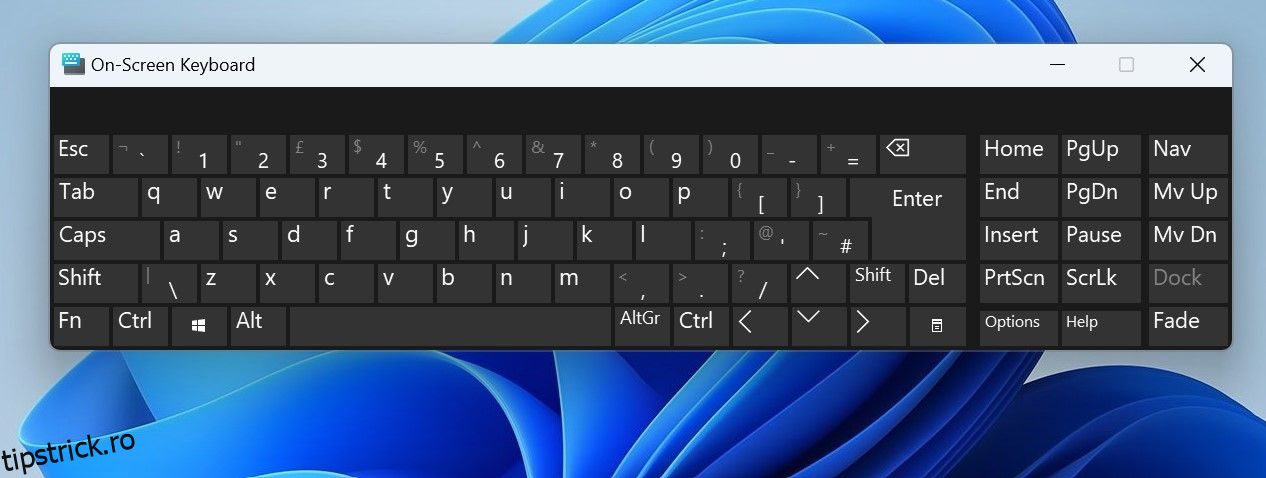Chrome deschide file noi ori de câte ori faceți clic pe un link dintr-o pagină cu rezultate ale unui motor de căutare sau un site web? Dacă acesta este cazul, Chrome este probabil setat să deschidă fiecare link nou într-o filă nouă.
Dacă filele noi se deschid automat, cel mai probabil site-ul web pe care vă aflați este rău intenționat, managerul de tastatură sau extensiile browserului interferează cu funcționarea browserului sau browserul sau dispozitivul dvs. este infectat cu programe malware.
Dacă doriți să deschideți linkuri noi în aceeași filă sau să opriți browserul să deschidă automat file noi, iată câteva remedieri pe care le puteți încerca.
Cuprins
1. Aplicați unele remedieri preliminare
Pentru a depana problema, efectuați mai întâi următoarele remedieri, deoarece acestea o pot rezolva imediat:
- Deschideți Task Manager, accesați fila Procese, găsiți și faceți clic dreapta pe procesul Chrome, apoi faceți clic pe Terminare activitate. După aceea, porniți din nou browserul.
- Ștergeți memoria cache și cookie-urile din Chrome pentru a preveni interferența datelor cache învechite cu procesarea browserului.
- Verificați dacă vreuna dintre extensiile browserului dvs. perturbă procesul browserului dezactivându-le una câte una.
- Actualizați Chrome la cea mai recentă versiune.
- Administratorii de tastatură și mouse configurați incorect pot cauza, de asemenea, funcționarea defectuoasă a aplicațiilor precum Chrome. Dezactivați sau ștergeți o astfel de aplicație dacă utilizați și una.
2. Asigurați-vă că tastele de comandă rapidă „Deschideți file noi” nu sunt apăsate în jos
Dacă Chrome deschide noi file imediat după lansare și nu se oprește până când nu închideți browserul, tastele de comenzi rapide pentru deschiderea de noi file sunt probabil apăsate pe tastatură. Puteți confirma acest lucru utilizând tastatura de pe ecran în Windows.
Pur și simplu apăsați CTRL + Win + O pentru a deschide tastatura de pe ecran și verificați dacă sunt apăsate tastele de comandă rapidă pentru a deschide o nouă filă în Chrome (CTRL + T). Dacă le vedeți apăsate, verificați dacă tastele nu sunt blocate. Dacă tastele sunt în poziția lor normală, dar apar apăsate pe tastatura de pe ecran, probabil că există o problemă hardware cu tastele.
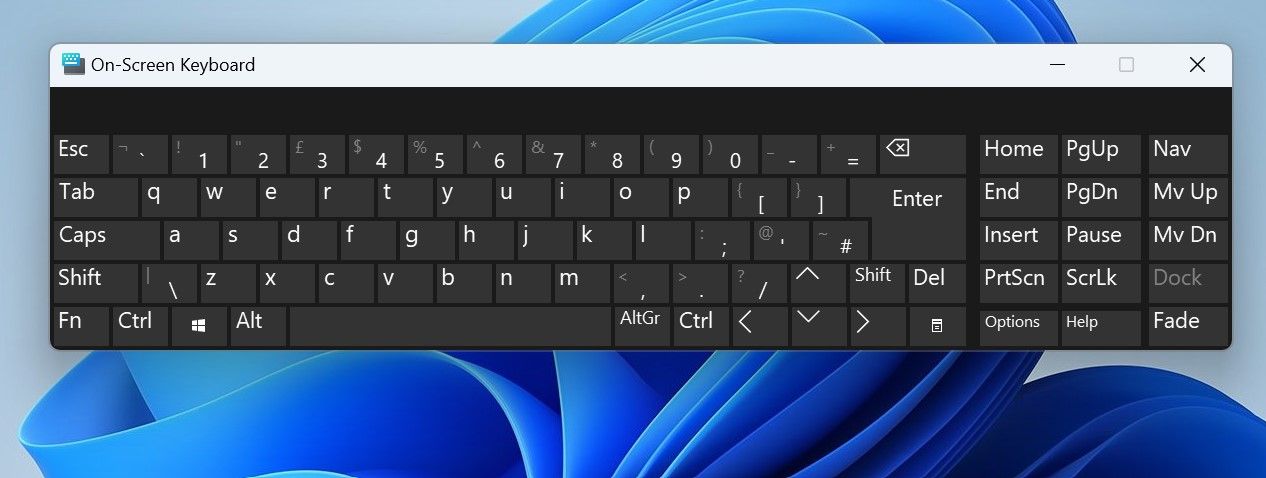
În acest caz, deconectați sau opriți temporar tastatura și inspectați-o. Cu toate acestea, dacă nu pare să fie apăsată nicio tastă, treceți la pasul următor.
3. Opriți Chrome să deschidă linkuri în file noi
Chrome vine cu o funcție încorporată care permite utilizatorilor să deschidă linkuri în file noi. Această caracteristică ajută utilizatorii să deschidă și să treacă prin mai multe link-uri din pagina cu rezultate ale motorului de căutare simultan, fără a fi nevoiți să meargă înainte și înapoi.
Dacă doriți ca Chrome să deschidă linkuri în aceeași filă, preluând pagina curentă cu rezultatele motorului de căutare, trebuie să dezactivați această setare. Pentru a face acest lucru, urmați acești pași:
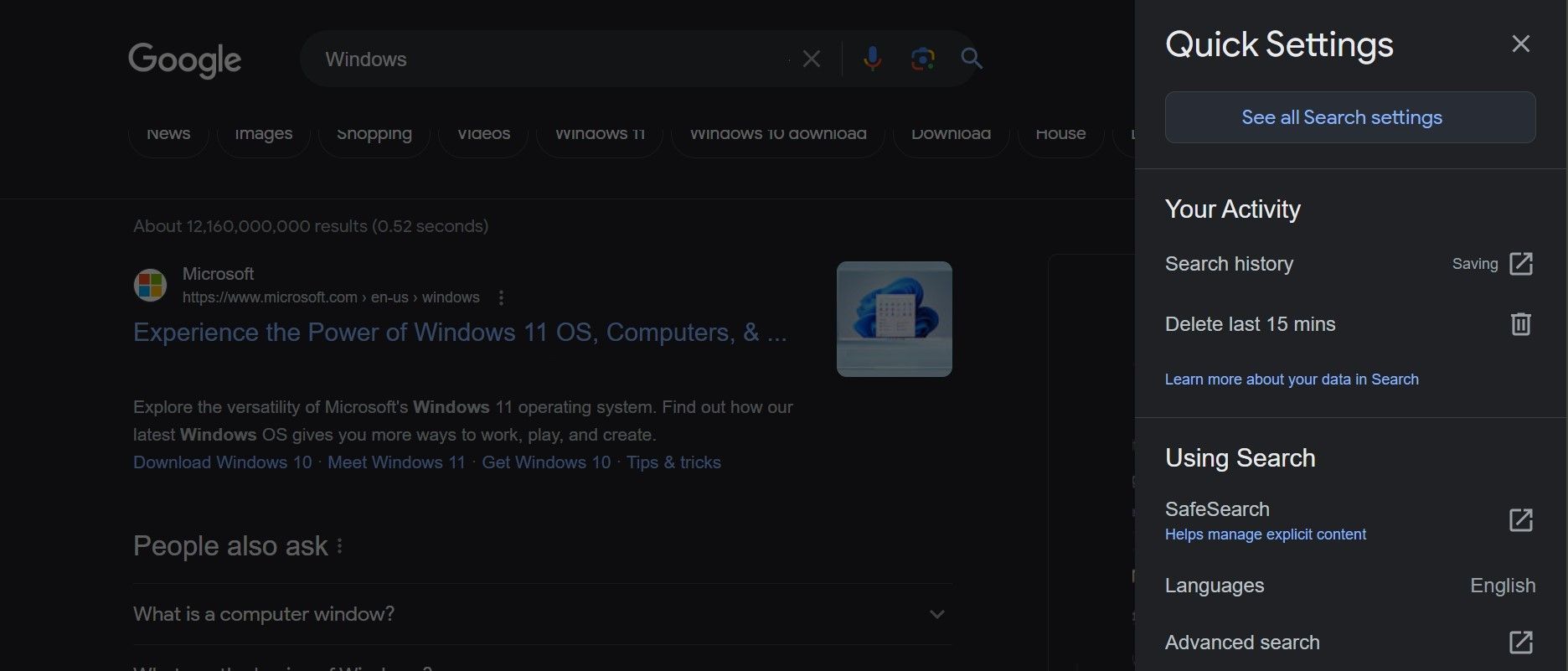
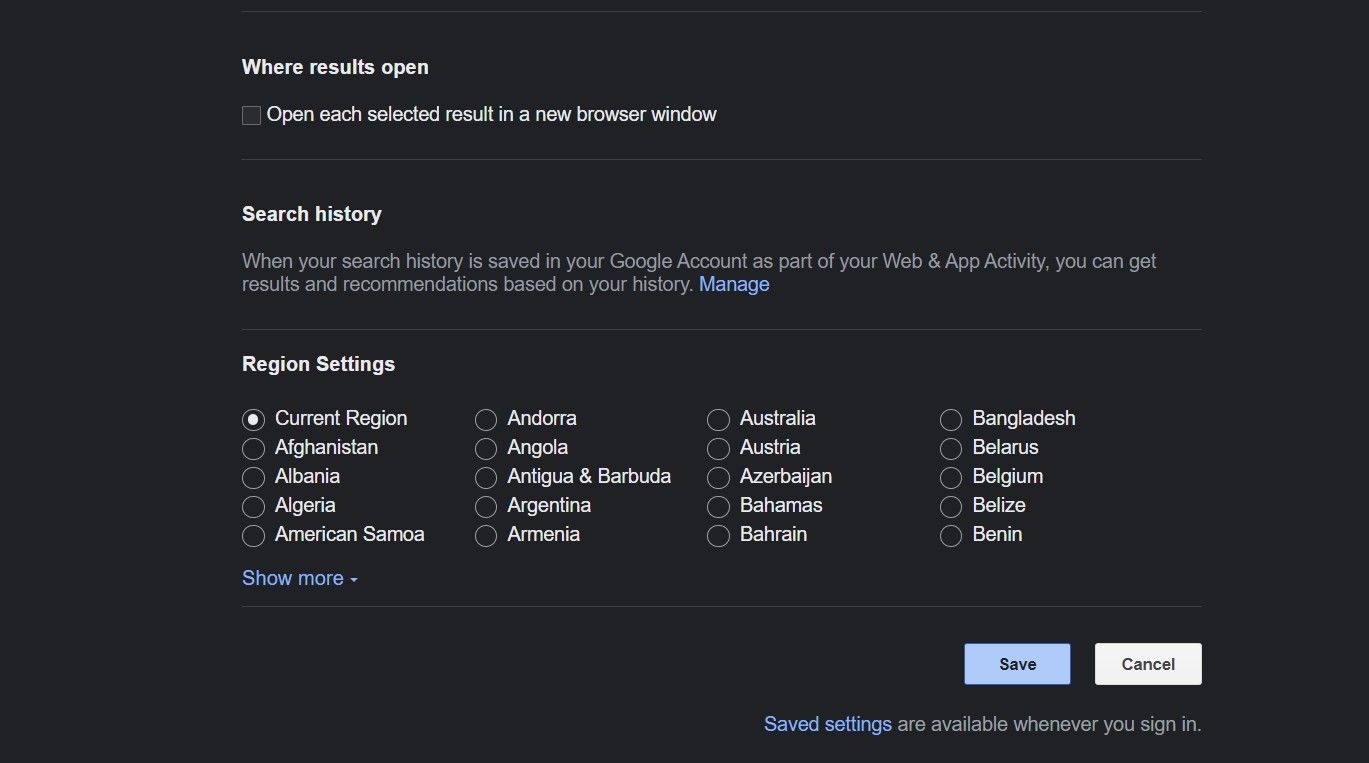
4. Opriți Chrome să deschidă file noi la pornirea computerului sau la lansarea browserului
Dacă Chrome se lansează automat și deschide noi file atunci când dispozitivul Windows pornește, probabil i-ați acordat permisiunea de a face acest lucru. Pentru a dezactiva această permisiune, deschideți Managerul de activități, navigați la fila Aplicații de pornire, localizați Chrome în lista de aplicații, faceți clic dreapta pe el și alegeți Dezactivați.
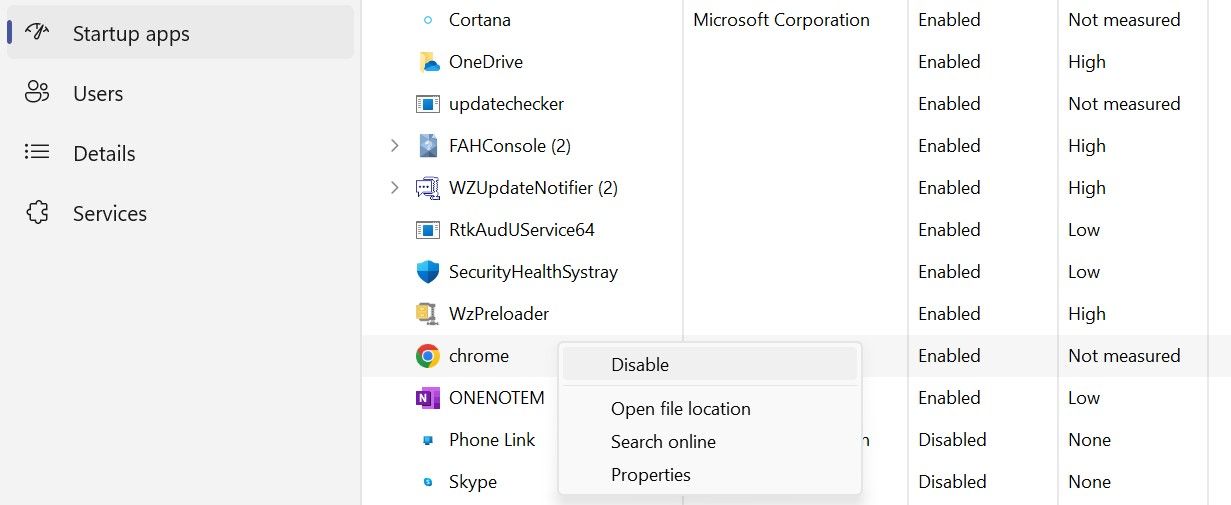
Dacă se deschid file noi la pornirea browserului, probabil că ați configurat browserul să deschidă un set de file noi la lansare sau să deschidă filele pe care le-ați lăsat deschise când ați folosit browserul ultima dată. Urmați acești pași pentru a elimina aceste permisiuni:
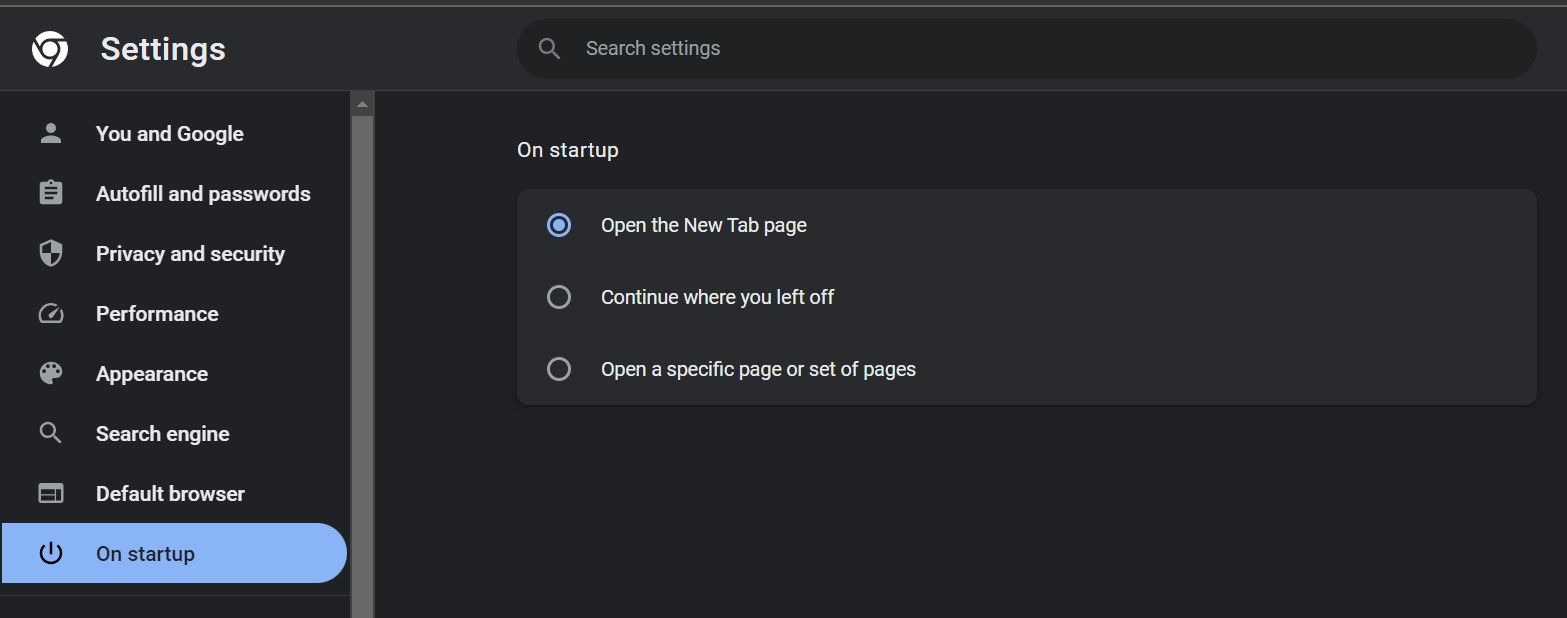
5. Asigurați-vă că site-ul web pe care vă aflați nu este rău intenționat
Dacă Chrome deschide file noi cu site-uri web nedorite ori de câte ori dați clic pe un text, link sau zonă de pe un anumit site web, site-ul sau conținutul acestuia sunt probabil rău intenționați. Acest lucru ar putea explica de ce vă redirecționează către oferte rău intenționate și pagini de destinație conduse de actori amenințări.
Există multe modalități de a determina dacă un site web nu este de încredere, așa că aflați cum să verificați dacă un site este sigur pentru mai multe informații.
6. Asigurați-vă că browserul și dispozitivul dvs. nu conțin programe malware
De asemenea, browserul Chrome se poate comporta greșit sau acționa ciudat dacă este infectat cu programe malware sau viruși. Dacă niciuna dintre soluțiile de mai sus nu rezolvă problema, browserul dvs. ar putea fi infectat cu un hijacker de browser.
Dacă problema persistă, în ciuda ștergerii hijacker-ului, este posibil să aveți o infecție cu malware pe dispozitiv, forțând Chrome să deschidă singur site-uri web nedorite. Pentru a exclude această posibilitate, executați o scanare completă a programelor malware utilizând un scaner Microsoft Security pentru a scăpa de eventualele infecții.
7. Resetați și reinstalați Chrome
Dacă descoperiți că browserul dvs. nu are infecții și scanarea antivirus nu detectează niciun program malware pe dispozitivul dvs., ar trebui să îl resetați. Prin resetarea unui browser, setările acestuia sunt restaurate la valorile implicite, astfel încât să puteți confirma că setările configurate greșit nu sunt cauza problemei dvs.
Pentru a reseta Chrome, accesați setările Chrome, faceți clic pe Resetați setările din partea stângă și faceți clic pe Restabiliți setările la valorile implicite inițiale din dreapta.
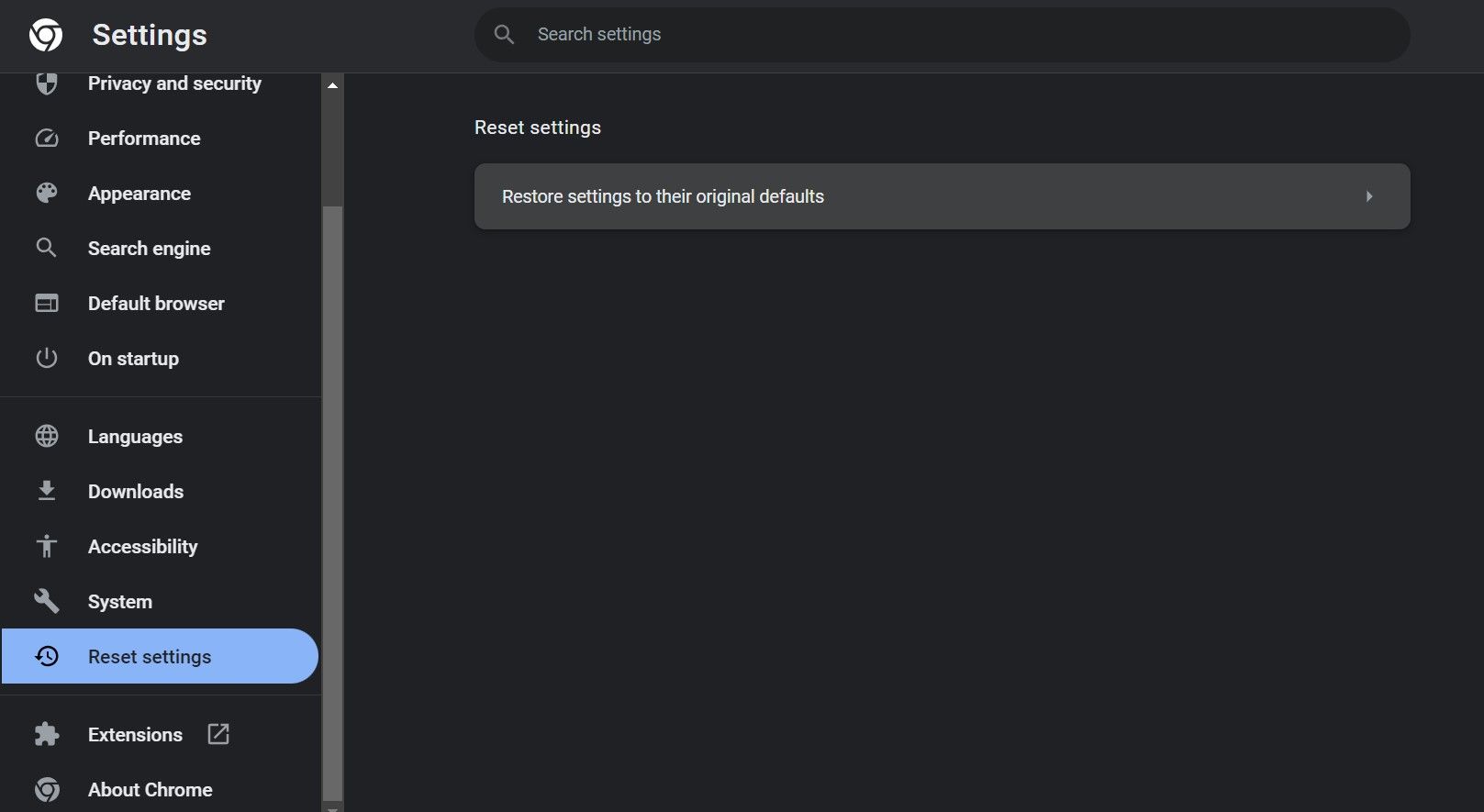
Dacă nici resetarea browserului nu funcționează, puteți reinstala browserul de la zero, care este soluția cea mai puțin dorită. Înainte de a începe noua instalare, asigurați-vă că eliminați corect vechea instalare folosind ghidul nostru despre dezinstalarea aplicațiilor pe Windows.
Opriți Chrome să deschidă noi file pe Windows
Noile file care se deschid automat sau Chrome deschiderea de noi file pentru fiecare clic ne poate perturba experiența utilizatorului. Sperăm că acum înțelegeți mai bine de ce Chrome deschide noi file și ce remedieri ar trebui să încercați să o opriți.
Dacă nimic nu funcționează și Chrome continuă să deschidă noi file, reinstalați browserul. Dacă și reinstalarea eșuează, scanați dispozitivul pentru infecție cu malware sau comutați la un alt browser.